Cadence 机械孔的制作
在平时画PCB的时候,会用到安装孔,好多人就是找个过孔,在原理图中连接GND,这样使用也可以,下面介绍一种正经机械孔的制作方法(自己摸索的),制作一个孔径为3mm的安装孔。
1 打开pad designer 新建一个过孔,如下图
其中 Drill/Slot hole -> Plating 要选Non-Plated 即孔壁不上锡;
Drill/Slot symbol 中 Figure(钻孔符号的形状): Hexagon X 六角形 ; Characters(图形内的文字): Y ;下边俩是图形的宽度和高度,分别为1mm。
regular Pad:一定要比孔径小;Soldermask(组焊层)要加上,因为是个孔,没必要也上不了绿油。其他大小设置如上图。设置完成后保存,保存的时候会有警告说regular Pad比钻孔小,无视警告保存。
2 打开PCB Editor -> File -> New
a、类型选择Mechanical symbol ,自己定义好名字和要保存的位置。
b、老规矩,进来先设置单位和栅格点大小
c、Layout -> Pin 找到刚才生成的过孔添加进来,位置为 x 0 0;
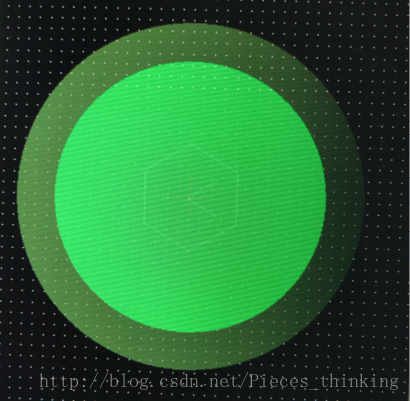
d、添加丝印层 Add -> Circle 在Options中设置,如下图
位置为 x 0 0,ix 3 Done;因为孔的大小是3mm,一般丝印就要6mm
e、添加root keepout . Shape -> Circular 在Options中设置,如下图
位置为x 0 0 ;然后手动调整和丝印层大小相同就行。机械孔制作完毕,保存。
3 在PCB板上导入机械孔重点内容
Place -> Manually 在Advanced Settings 中勾选Library;在Placement Lise 中就可以找到刚才创建的机械孔。选中该机械孔,点击Hide ,选好位置放置就好了。
注意:如果勾选上Library上以后还是看不到机械孔,请确认 Setup -> User Preferences -> Paths -> Library 中 devpath 、padpath 、psmpath 、parampath中是否添加了你存放孔的路径。
注意:ALLEGRO 如何画指定半径的圆或如何修改圆(弧)的半径?








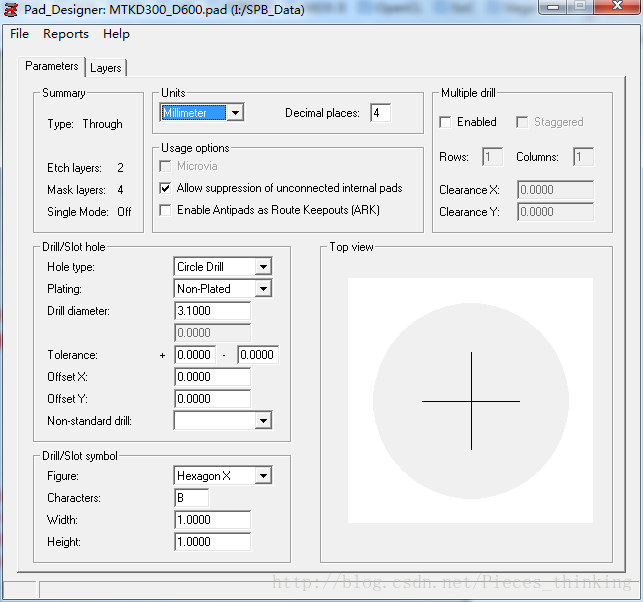
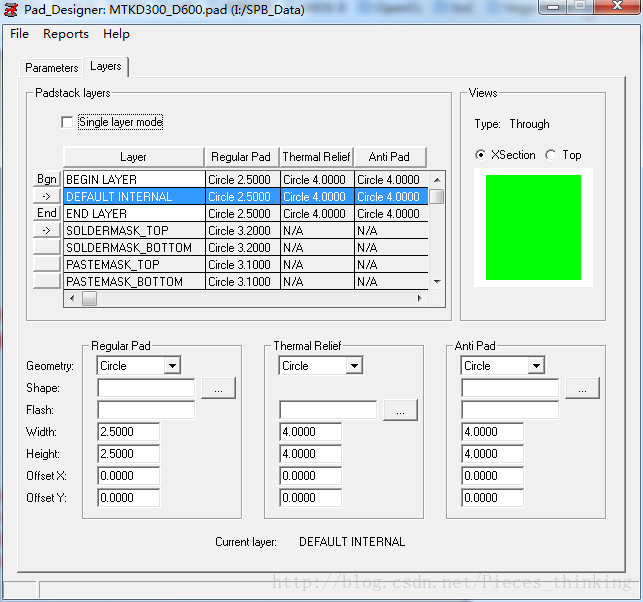
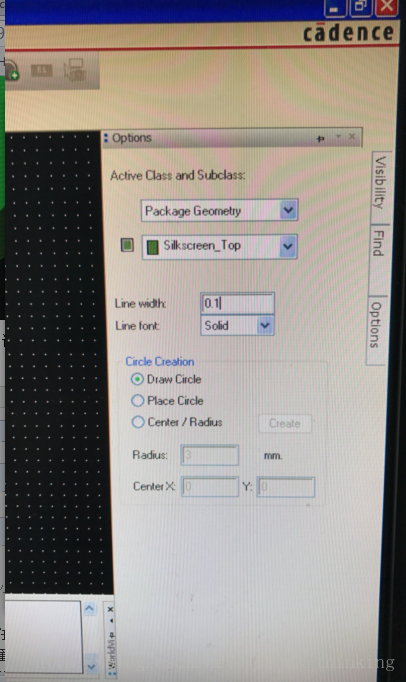
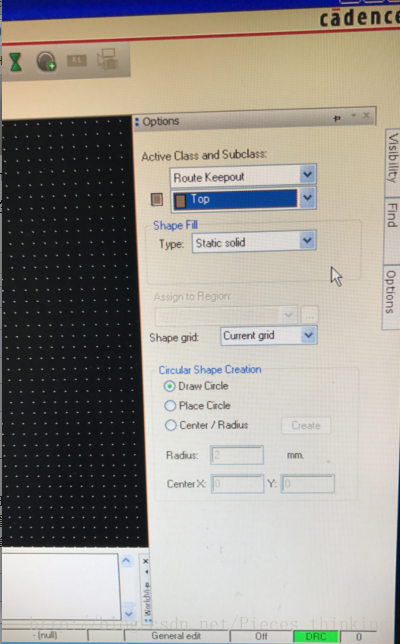
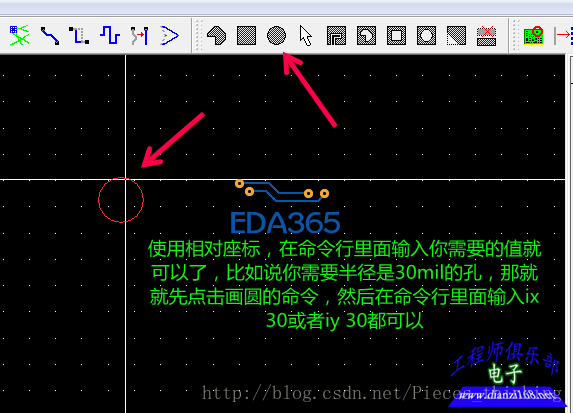













 3万+
3万+











 被折叠的 条评论
为什么被折叠?
被折叠的 条评论
为什么被折叠?








